在现代化的电脑操作系统中,WindowsXP仍然被广泛使用,但由于大多数现代计算机不再配备光驱,使用U盘安装XP系统已成为一种常见且方便的方式。本文将为您提供一份详细的教程,指导您如何使用U盘安装WindowsXP系统。
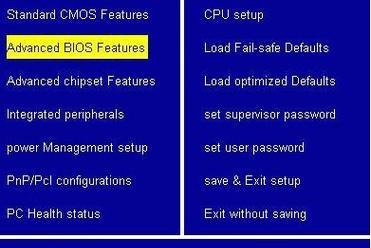
1.准备工作
在开始操作之前,您需要准备一台可用的电脑、一枚空白U盘(容量至少为2GB)以及一个已激活的WindowsXP系统镜像文件。
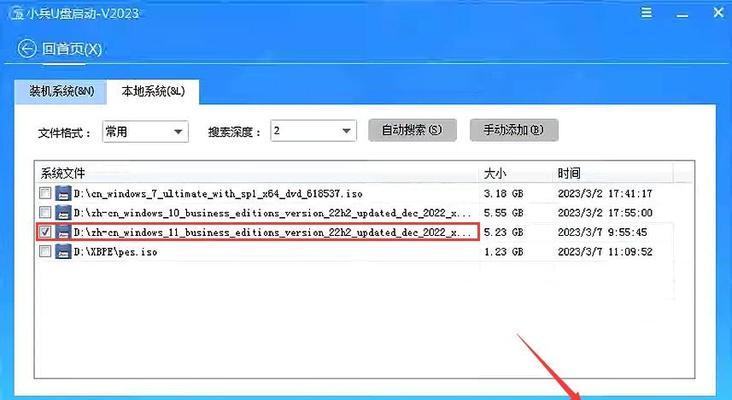
2.下载并安装Rufus软件
Rufus是一款免费而强大的工具,可以帮助您将WindowsXP系统镜像文件写入U盘并创建可引导的U盘安装介质。
3.打开Rufus软件
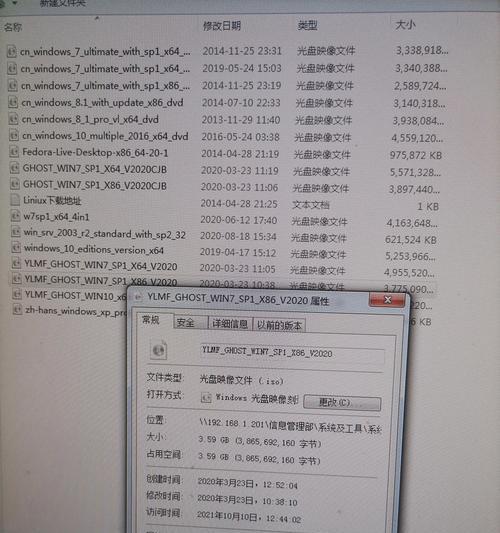
在您的电脑上打开Rufus软件,并将空白U盘插入计算机的USB接口。
4.选择U盘
在Rufus软件界面中,从“设备”下拉菜单中选择您要使用的U盘。
5.选择分区方案和目标系统类型
在“分区方案”下拉菜单中选择“MBR”选项,并在“目标系统”下拉菜单中选择“BIOS或UEFI-CSM”选项。
6.格式化U盘
确保Rufus设置为默认值,然后单击“开始”按钮格式化U盘。
7.写入WindowsXP系统镜像文件
在Rufus软件界面中,单击“选择”按钮,然后导航到您的WindowsXP系统镜像文件所在的位置。选择该文件后,单击“开始”按钮将其写入U盘。
8.完成写入过程
等待Rufus软件完成写入过程,这可能需要一些时间。请耐心等待,不要中断操作。
9.设置计算机引导优先级
在安装XP系统之前,您需要将计算机的引导优先级设置为从U盘启动。您可以通过按下计算机开机时的指定键(通常是F12或Delete键)进入BIOS设置界面,并将启动顺序更改为U盘优先。
10.重启计算机
保存BIOS设置并重新启动计算机。此时计算机将从U盘启动,并进入WindowsXP系统安装程序。
11.安装WindowsXP系统
按照安装向导的提示进行操作,选择适当的语言、时区和键盘布局。随后,您需要选择在U盘上安装XP系统的分区和文件系统。
12.等待安装完成
安装过程可能需要一些时间,请耐心等待。一旦安装完成,计算机将自动重启。
13.完成安装
安装完成后,您将看到WindowsXP系统的欢迎界面。按照提示完成一些基本设置,如设置用户名、密码和计算机名称等。
14.安装驱动程序和更新
安装完XP系统后,您需要安装计算机所需的硬件驱动程序和系统更新,以确保计算机正常运行并获得最新的安全补丁。
15.后续操作
在完成驱动程序和更新的安装后,您可以开始使用全新的WindowsXP系统了!记得备份重要数据并安装防病毒软件以保护您的计算机安全。
通过本文的教程,您现在应该已经掌握了使用U盘安装WindowsXP系统的方法。遵循上述步骤,您可以轻松地在没有光驱的计算机上安装XP系统,并享受其稳定和可靠性带来的好处。







